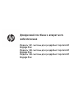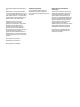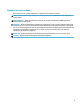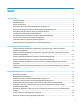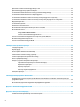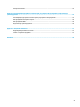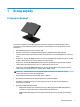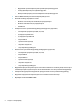Довідковий посібник з апаратного забезпечення Модель 141 системи для роздрібної торгівлі HP Engage One Модель 143 системи для роздрібної торгівлі HP Engage One Модель 145 системи для роздрібної торгівлі HP Engage One
© Copyright 2018 HP Development Company, L.P. ENERGY STAR® — це зареєстрована марка, яка належить уряду США. Intel, Celeron і Core — це торгові марки корпорації Intel у США й інших країнах. Windows — це зареєстрована торгова марка чи торгова марка корпорації Microsoft у США та/або інших країнах. Інформацію, яка міститься в цьому документі, може бути змінено без попереднього повідомлення.
Відомості про цей посібник Цей посібник містить основну інформацію з оновлення комп’ютера даної моделі. УВАГА! Вказує на небезпечну ситуацію, яка, якщо її не попередити, може призвести до смерті або важких травм. ПОПЕРЕДЖЕННЯ. Вказує на небезпечну ситуацію, яка, якщо її не попередити, може спричинити незначну або середню травму. ВАЖЛИВО. Вказує на інформацію, яка вважається важливою, але не стосується небезпек (наприклад, повідомлення, які стосуються пошкодження майна).
iv Відомості про цей посібник
Зміст 1 Огляд виробу ............................................................................................................................................... 1 Стандартні функції ............................................................................................................................................... 1 Вбудовані функції ................................................................................................................................................
Кріплення головної частини Engage One до стіни ........................................................................................... 25 Кріплення Engage One до робочої поверхні .................................................................................................... 27 Установлення кабелю безпеки на основу з рознімами вводу/виводу ......................................................... 29 Установлення кабелю безпеки на стійку Engage One ....................................................
Методи заземлення ............................................................................................................................................ 54 Додаток в Рекомендації щодо роботи з комп’ютером, регулярного обслуговування та підготовки до транспортування ........................................................................................................................................... 55 Рекомендації щодо роботи з комп’ютером і регулярного обслуговування .............................
viii
1 Огляд виробу Стандартні функції Система для роздрібної торгівлі HP Engage One призначена для довгострокового використання в загальному секторі роздрібної торгівлі та на ринку готельних й інших послуг.
Вбудований стрічковий принтер або окремий принтер HP Engage One – Сканер двовимірних штрих-кодів HP Engage One – Біометричний пристрій для читання відбитків пальців HP Engage One ● Пам’ять DDR4 2400 МГц, максимальний розмір ОЗП до 32 Гб ● Можливість вибору операційної системи: ● ● 2 – – Windows® 10 IoT Enterprise 2016 LTSB, 64-розрядна версія – Windows 10 Professional, 64-розрядна версія – FreeDOS 2.
Вбудовані функції Нижче зображено додаткові вбудовані пристрої.
Параметри підставки Параметри (1) Підставка HP Engage One із можливістю повороту/нахилу із вбудованим у стійку принтером (2) Підставка HP Engage One із можливістю повороту/нахилу (3) Підставка з фіксованим положенням HP Engage One ПРИМІТКА. Підставки зображено на основі для стійкості.
Компоненти розширеної основи з рознімами вводу/виводу HP Engage One Додаткові компоненти (1) Рознім касової шухляди (7) Порти USB 3.0 (4) (2) Порти USB із живленням 12 В (2) (8) Порт USB Type-C (3) Порт USB із живленням 24 В (9) Гніздо RJ-45 (мережа) (4) Гніздо живлення (10) Гніздо кабелю безпеки (5) Рознім USB Type-C із живленням (11) Пристрій зчитування карток MicroSD (6) Послідовні порти з живленням (2) (12) Гніздо гарнітури ВАЖЛИВО.
Під’єднання адаптера змінного струму до джерела живлення Щоб під’єднати адаптер змінного струму до основи з рознімами вводу/виводу, під’єднайте один кінець кабелю живлення до адаптера змінного струму (1), а інший кінець – до заземленої розетки змінного струму (2), а потім підключіть адаптер змінного струму до гнізда живлення на основі з рознімами вводу/ виводу (3).
Розташування кнопки живлення HP Engage One Кнопка живлення комп’ютера міститься на нижньому правому краї панелі. Розташування кнопки живлення на основі з рознімами вводу/виводу Кнопка живлення основи з рознімами вводу/виводу міститься на нижній панелі основи. Головна частина керує основою з рознімами вводу/виводу. Після вимкнення головної частини пристрою основа з рознімами вводу/виводу вимикається, та живлення на порти вводу/виводу основи не подається.
Регулювання головної частини пристрою Engage One ПРИМІТКА. Функції нахилу та повороту доступні лише на підставках для демонстрацій. Можна нахиляти та обертати головну частину комп’ютера, щоб установити зручний кут огляду. Існує діапазон нахилу в 10°, який можна встановлювати між 50° та 60°. Головну частину комп’ютера можна повернути на 180° у будь-якому напрямі.
Розміщення серійного номера на пристрої Engage One Кожний комп’ютер має унікальний серійний номер та ідентифікаційний код, які розташовані на зовнішній стороні комп’ютера. Ці номери треба мати під рукою при зверненні до служби підтримки. Розміщення серійного номера основи з рознімами вводу/ виводу Кожна основа з рознімами вводу/виводу має унікальний серійний номер та ідентифікатор продукту, які розташовані на зовнішньому боці основи. Ці номери треба мати під рукою під час звернення до служби підтримки.
2 Конфігурації прокладання кабелів Матриця кабелів для Engage One із вбудованим у стійку принтером та базовою основою з рознімами вводу/виводу Кабелі 10 (1) Кабель живлення змінного струму стрічкового принтера (5) Кабель даних міні USB Type-B на USB Type-A основи з рознімами вводу/виводу (2) Кабель адаптера змінного струму стрічкового принтера (6) Кабель USB Type-C основи з рознімами вводу/виводу (3) Кабель касової шухляди (купується окремо від касової шухляди) (7) Кабель живлення змінного с
Матриця кабелів для Engage One із вбудованим стрічковим принтером та розширеною основою з рознімами вводу/ виводу Кабелі (1) Кабель живлення змінного струму (180 Вт) базової основи з рознімами вводу/виводу (4) Y-подібний кабель живлення й даних PUSB (24 В) стрічкового принтера (2) Кабель касової шухляди (купується окремо від касової шухляди) (5) Кабель USB Type-C основи з рознімами вводу/виводу (3) Кабель касової шухляди стрічкового принтера Матриця кабелів для Engage One із вбудованим стрічковим
Матриця кабелів для Engage One без основи з рознімами вводу/виводу Кабелі (1) 12 Кабель живлення ПК Розділ 2 Конфігурації прокладання кабелів
Матриця кабелів для Engage One із основою з рознімами вводу/виводу Кабелі (1) Кабель живлення змінного струму (120 Вт) базової основи з рознімами вводу/виводу (4) Кабель живлення змінного струму док-станції USB-C mini (90 Вт) (2) Кабель USB Type-C основи з рознімами вводу/виводу (5) Невипадаючий кабель USB Type-C док-станції USB-C mini (3) Кабель живлення змінного струму (180 Вт) розширеної основи з рознімами вводу/виводу ПРИМІТКА.
Матриця кабелів для Engage One із базовою основою з рознімами вводу/виводу та окремим принтером Кабелі (1) Кабель живлення змінного струму принтера (4) Кабель даних USB Type-A на Type-B принтера (2) Кабель живлення змінного струму (120 Вт) базової основи з рознімами вводу/виводу (5) Кабель USB Type-C базової основи з рознімами вводу/ виводу (3) Кабель даних принтера для послідовного підключення ВАЖЛИВО.
Матриця кабелів для Engage One із розширеною основою з рознімами вводу/виводу та окремим принтером Кабелі (1) Y-подібний кабель живлення та даних PUSB 24 В принтера (4) Кабель даних принтера для послідовного підключення (2) Кабель адаптера живлення 180 Вт змінного струму розширеної основи з рознімами вводу/виводу (5) Кабель USB Type-C розширеної основи з рознімами вводу/виводу (3) Кабель живлення PUSB 24 В принтера ВАЖЛИВО.
3 Конфігурації обладнання та модернізація Необхідні інструменти Для виконання більшості процедур, описаних у цьому посібнику, потрібна викрутка Phillips. Попередження і застереження Перш ніж виконувати оновлення, обов’язково прочитайте всі відповідні інструкції, застороги та попередження в цьому посібнику. УВАГА! Щоб уникнути травмування, а саме, ураження електричним струмом або опіків, спричинених гарячими поверхнями чи займанням, дотримуйтеся наведених нижче рекомендацій.
Приєднання основи з рознімами вводу/виводу до Engage One Основу з рознімами вводу/виводу можна під’єднати до нижньої частини підставки комп’ютера. 1. Належним чином вимкніть комп’ютер за допомогою операційної системи та вимкніть усі зовнішні пристрої. 2. Від’єднайте кабелі живлення від комп’ютера та основи з рознімами вводу/виводу. ВАЖЛИВО. Незалежно від того, чи ввімкнуто напругу, системна плата завжди перебуває під напругою, якщо комп’ютер підключено до розетки змінного струму.
18 5. Розташуйте основу з рознімами вводу/виводу у нижній частині підставки (1) та закрутіть чотири гвинти на нижній панелі основи (2), щоб закріпити її на підставці. Переконайтеся, що кабель живлення USB Type-C прокладено у щілині між задньої панеллю основи та підставкою. 6.
Під’єднання окремої основи з рознімами вводу/виводу до Engage One 1. Належним чином вимкніть комп’ютер за допомогою операційної системи та вимкніть усі зовнішні пристрої. 2. Від’єднайте кабелі живлення від комп’ютера та основи з рознімами вводу/виводу. ВАЖЛИВО. Незалежно від того, чи ввімкнуто напругу, системна плата завжди перебуває під напругою, якщо комп’ютер підключено до розетки змінного струму.
● 0 вольт ● 5 вольт ● 12 вольт Щоб змінити параметри напруги для послідовного порту з живленням, виконайте наведені нижче дії. 1. Належним чином вимкніть комп’ютер за допомогою операційної системи та вимкніть усі зовнішні пристрої. 2. Від’єднайте кабель живлення та всі периферійні пристрої від основи з рознімами вводу/виводу. ВАЖЛИВО. Незалежно від того, чи ввімкнуто напругу, системна плата завжди перебуває під напругою, якщо комп’ютер підключено до розетки змінного струму.
5. Установіть нижню пластину на основу з рознімами вводу/виводу (1) і закріпіть пластину на основі п’ятьма гвинтами (2). 6. Під’єднайте кабель живлення основи з рознімами вводу/виводу та периферійних пристроїв. Під’єднання окремого додаткового пристрою для читання відбитків пальців до основи з рознімами вводу/виводу Додатковий пристрій для читання відбитків пальців можна використовувати як окремий пристрій або під’єднати до основи з рознімами вводу/виводу.
3. Під’єднайте кабель USB до пристрою для читання відбитків пальців (1) і протягніть його через кабельний канал (2) на пристрої для читання відбитків пальців. 4. Під’єднайте кабель USB пристрою для читання відбитків пальців до порту USB Type-A на основі з рознімами вводу/виводу. 5. Під’єднайте кабелі живлення основи з рознімами вводу/виводу і комп’ютера.
1. Належним чином вимкніть комп’ютер за допомогою операційної системи та вимкніть усі зовнішні пристрої. 2. Від’єднайте кабелі живлення від комп’ютера та основи з рознімами вводу/виводу. ВАЖЛИВО. Незалежно від того, чи ввімкнуто напругу, системна плата завжди перебуває під напругою, якщо комп’ютер підключено до розетки змінного струму. Необхідно від’єднати кабель живлення комп’ютера та зачекати приблизно 30 секунд для зняття напруги, щоб запобігти пошкодженню внутрішніх деталей. 3.
5. Під’єднайте кабель пристрою для читання відбитків пальців до порту USB Type-A на основі з рознімами вводу/виводу. 6. Під’єднайте кабелі живлення основи з рознімами вводу/виводу і комп’ютера. Зняття головної частини Engage One із підставки 1. Належним чином вимкніть комп’ютер за допомогою операційної системи та вимкніть усі зовнішні пристрої. 2. Від’єднайте кабель живлення від комп’ютера. ВАЖЛИВО.
Кріплення головної частини Engage One до підставки 1. Належним чином вимкніть комп’ютер за допомогою операційної системи та вимкніть усі зовнішні пристрої. 2. Від’єднайте кабель живлення від комп’ютера. ВАЖЛИВО. Незалежно від того, чи ввімкнуто напругу, системна плата завжди перебуває під напругою, якщо комп’ютер підключено до розетки змінного струму. Необхідно від’єднати кабель живлення комп’ютера та зачекати приблизно 30 секунд для зняття напруги, щоб запобігти пошкодженню внутрішніх деталей. 3.
Також можна вивести кабель USB Type-C на задню частину кронштейна VESA або на стіну замість його під’єднання до порту на боковій частині кронштейна. 4. 26 а. Натисніть вушко фіксатора задньої кришки (1) на кронштейні VESA і зніміть задню кришку з кронштейна VESA (2). Від’єднайте кабель всередині кронштейна VESA. б. Витягніть кабель USB Type-C зсередини кронштейна VESA через гніздо на задній кришці кронштейна (1), а потім установіть кришку (2).
Кріплення Engage One до робочої поверхні За допомогою додаткового монтажного кронштейна для робочої поверхні можна прикріпити головну частину комп’ютера до робочої поверхні. ПРИМІТКА. Для монтажного кронштейна потрібен отвір 80 мм на робочій поверхні. Товщина робочої поверхні має бути від 10 мм до 50 мм. 1. Якщо основу підставки прикріплено до стійки, вийміть гвинт на нижній частині стійки (1), а потім зніміть основу зі стійки (2). 2.
28 3. Тримайте верхню деталь монтажного кронштейна напроти нижньої частини стійки, протягніть кабелі через отвір у поверхні кріплення, а потім розмістіть стійку над отвором на поверхні кріплення. 4. Нижню деталь монтажного кронштейна можна розташувати двома способами, залежно від товщини поверхні кріплення. Розташуйте кронштейн відповідно до ваших потреб, перш ніж приєднувати його. 5. Протягніть кабелі через отвір в нижній деталі монтажного кронштейна (1).
Установлення кабелю безпеки на основу з рознімами вводу/ виводу Базу підключень I/O можна прикріпити до фіксованого об’єкта за допомогою додаткового подовжувача кабелю безпеки кабельного замка з ключем і кабелю безпеки, які можна придбати в компанії HP. ПРИМІТКА. Кабель безпеки не входить у комплект постачання, його можна придбати лише окремо в додатковому комплекті.
3. Закріпіть інший кінець подовжувача кабелю безпеки за допомогою кабелю безпеки (3). Установлення запобіжного гвинта на головну частину Engage One та підставку Можна закрутити запобіжний гвинт у стійку комп’ютера за допомогою викрутки T-10, щоб запобігти доступу до кнопки відкривання головної частини комп’ютера. 30 1. Викрутіть запобіжний гвинт із нижньої частини стійки підставки. 2. Вставте запобіжний гвинт у кнопку відкривання стійки підставки.
Установлення запобіжного гвинта на головну частину блоку Engage One та стійку VESA Можна закрутити запобіжний гвинт у стійку VESA комп’ютера за допомогою викрутки T-10, щоб запобігти доступу до кнопки відкривання головної частини комп’ютера. 1. Натисніть вушко фіксатора задньої кришки (1) на кронштейні VESA і зніміть задню кришку з кронштейна VESA (2). Потім вийміть запобіжний гвинт (3) з кронштейна VESA та встановіть задню кришку (4). 2.
4. Ослабте три невипадаючих гвинти у гнізді на нижній частині головної частини комп’ютера. 5. Від’єднайте дисплей від головної частини комп’ютера в точках з’єднання та підніміть дисплей приблизно на 2,5 см (один дюйм). ВАЖЛИВО. Не піднімайте дисплей вище, ніж на 2,5 см (один дюйм) над головною частиною комп’ютера. Перед повним зняттям дисплея слід від’єднати внутрішній кабель. 6.
7. Розверніть дисплей з головної частини комп’ютера та розташуйте на рівній поверхні, вкритій м’якою чистою тканиною. ВАЖЛИВО. Сенсорний кабель та кабель WLAN буде під’єднано до верхньої панелі дисплея та верхньої панелі головної частини комп’ютера. Будьте обережні під час зняття дисплея, тому що кабелі не буде від’єднано. Установлення дисплея Дотримуйтеся наведених нижче вказівок, щоб установити дисплей на головну частину комп’ютера після заміни чи встановлення внутрішніх компонентів. 1.
34 3. Вставте верхню панель дисплея на головну частину комп’ютера (1) так, щоб закріпити верхню панель дисплея на верхній панелі головної частини комп’ютера, та поверніть дисплей униз і закріпіть його на головній частині комп’ютера (2). Переконайтеся, що дисплей надійно прикріплено до головної частини комп’ютера у всіх точках з’єднання. 4. Закрутіть три невипадаючих гвинти у гнізді на нижній частині головної частини комп’ютера. 5. Закріпіть головну частину комп’ютера на підставці. Див.
Компоненти системної плати Див. таблицю нижче, щоб знайти компоненти системної плати, описані в цьому посібнику. Компоненти системної плати (1) Гніздо для картки SD (4) Модуль WLAN (2) Рознім CFD (5) M.2 SSD (3) Модулі пам’яті Встановлення клієнтоорієнтованого дисплея 2 x 20 (CFD) 1. Належним чином вимкніть комп’ютер за допомогою операційної системи та вимкніть усі зовнішні пристрої. 2. Від’єднайте кабель живлення від комп’ютера. ВАЖЛИВО.
36 5. Зніміть гумові обмежувачі з кабельного каналу CFD та двох отворів для гвинтів CFD. 6. Протягніть кабель CFD через кабельний канал у головній частині комп’ютера (1). Протягніть кабель через весь канал (2), а потім вставте виступи гвинтів на CFD в отвори на головній частині комп’ютера (3).
7. Встановіть два гвинти, які кріплять CFD до головної частини комп’ютера (1), а потім підключіть кабель CFD до розніму на системній платі (2). ВАЖЛИВО. Переконайтеся, що кабель CFD повністю протягнуто через кабельний канал головної частини дисплея перед установленням CFD, щоб не защемити кабель між CFD та головною частиною. 8. Установіть дисплей головної частини комп’ютера. Див. розділ Установлення дисплея на сторінці 33. 9. Закріпіть головну частину комп’ютера на підставці. Див.
Встановлення пам’яті Комп’ютер постачається принаймні з одним встановленим модулем синхронної динамічної оперативної пам’яті з довільним доступом і подвійною швидкістю передачі даних 4 (DDR4-SDRAM), малогабаритним модулем пам’яті з дворядним розташуванням виводів (SODIMM). На системній платі міститься два розніми пам’яті, у які можна вставити модулі з загальним обсягом пам’яті до 32 ГБ.
5. Зніміть захист з модуля пам’яті, потягнувши виступ на ньому вгору (1), а потім зніміть кожух із системної плати (2). 6. Щоб вийняти модуль пам’яті, натисніть у зовнішньому напрямку на дві засувки з кожного боку модуля пам’яті (1) і витягніть модуль із гнізда (2).
7. Щоб установити модуль пам’яті, вставте новий модуль пам’яті в рознім під кутом приблизно 30° (1), після чого притисніть модуль пам’яті в гніздо (2), щоб засувки зафіксувалися на місці. ПРИМІТКА. Модуль пам’яті можна встановити лише в один спосіб. Сумістіть паз на модулі з вушком на рознімі модуля пам’яті. 8. Установіть захист на модулі пам’яті, притиснувши захист із лівого боку до системної плати (1), потім натисніть з правого боку (2). 9. Установіть дисплей головної частини комп’ютера. Див.
Зняття та встановлення твердотільного жорсткого диска (SSD) M.2 ВАЖЛИВО. У разі заміни твердотільного жорсткого диска обов’язково створіть резервні копії даних старого диска, щоб перенести їх на новий диск. 1. Належним чином вимкніть комп’ютер за допомогою операційної системи та вимкніть усі зовнішні пристрої. 2. Від’єднайте кабель живлення від комп’ютера. ВАЖЛИВО.
6. Щоб установити SSD, вставте край диска з рознімами в рознім на системній платі (1), а потім прикріпіть інший край диска до системної плати за допомогою гвинта (2). 7. Установіть дисплей головної частини комп’ютера. Див. розділ Установлення дисплея на сторінці 33. 8. Закріпіть головну частину комп’ютера на підставці. Див. розділ Кріплення головної частини Engage One до підставки на сторінці 25. 9. Підключіть кабель живлення і натисніть кнопку живлення. Вставлення внутрішньої картки SD 1.
5. Вставте картку SD у відповідний рознім на системній платі. 6. Установіть дисплей головної частини комп’ютера. Див. розділ Установлення дисплея на сторінці 33. 7. Закріпіть головну частину комп’ютера на підставці. Див. розділ Кріплення головної частини Engage One до підставки на сторінці 25. 8. Підключіть кабель живлення і натисніть кнопку живлення. Зняття та встановлення модуля WLAN 1. Належним чином вимкніть комп’ютер за допомогою операційної системи та вимкніть усі зовнішні пристрої. 2.
5. Щоб зняти модуль WLAN, від’єднайте кабелі WLAN (1), відкрутіть гвинт (2), яким закріплено модуль до системної плати, а потім вийміть його з розніму на системній платі (3). ВАЖЛИВО. Кабелі та розніми WLAN позначено цифрами 1 і 2. Під час повторного під’єднання кабелів переконайтеся, що нумеровані ярлики на модулі WLAN відповідають ярликам на кабелях. 6.
4 Використання стрічкового принтера Стрічковий принтер – це додатковий компонент, який можна додати до вашої системи.
Функції друку Принтер універсальний, з різноманітними можливостями друку. Текст, графіки та штрих-коди можна передати безліччю різних форми і розмірів. Додаткові відомості щодо програмування принтера для перетворення тексту, графіки чи інших можливостей див. у Посібнику з програмування. Коли потрібно змінювати чековий папір Змінюйте папір, коли рулон майже закінчився або закінчився. Якщо паперу мало, потрібно стежити за використанням, щоб уникнути його закінчення під час виконання транзакції.
5. Щоб перевірити, чи папір завантажено правильно, просуньте папір за допомогою кнопки подачі паперу (1), а потім відірвіть зайвий папір ножем на кришці. Якщо світиться зелений світлодіодний індикатор (2), принтер увімкнуто і працює належним чином. Якщо світлодіодний індикатор блимає, ймовірно, кришку не закрито повністю. Технічні характеристики термального паперу Для принтера потрібен сертифікований термальний папір такого розміру: ● Ширина: 80 +0/-0,6 мм (3,15 +0/-0,03 дюйма) ● Діаметр: макс.
Сертифіковані виробники Телефон/факс Клас паперу Kanzaki Specialty Papers (США) Голосовий зв’язок: (888) 526–9254 20 Cummings St. Факс: (413) 731–8864 P30023 (колишній P-300), P31023 (колишній P-310), Kauttua, Finland http://www.jujothermal.com/ Ware, MA 01082–2002 http://www.kanzakiusa.
Звуковий сигнал принтера та зелений світлодіод Стан Можливі причини Можливий спосіб виправлення Де можна знайти додаткові відомості Зелений індикатор, швидке постійне блимання. Рулон паперу порожній. Завантажте новий рулон паперу. Див. розділ Завантаження чекового паперу у принтер на сторінці 46. Кришку відділення для чеків відкрито. Закрийте кришку. Якщо проблему не вирішено, продовжуйте відкривати та закривати кришку, доки світлодіодний індикатор не припинить блимати.
Стан Можливі причини Можливий спосіб виправлення Де можна знайти додаткові відомості Відмінності в папері. Збільшіть щільність паперу в конфігураційному меню Налаштувати параметри апаратного забезпечення принтера до 110% або 120%, (якщо потрібно). Зверніться до авторизованого представника відділу обслуговування HP. Вертикальний стовпець друку відсутній. Це свідчить про наявність серйозної проблеми з електронікою принтера або відсутність крапки на друкувальній головці.
Фіксатор засувки відкривання На випадок застрягання кришки відділення для чеків на принтері є фіксатор для розблокування засувки відкривання кришки. За допомогою тонкого гострого предмета натисніть прямокутну кнопку поряд із друкувальною головкою. Після достатнього натискання фіксатор має розблокуатися, і кришка відділення для чеків відкриється. Очищення принтера Зважаючи на спосіб розташування принтера під час використання, ймовірно, на ножі накопичуватиметься папір та інше сміття.
5 Налаштування програмного забезпечення Калібрування сенсорного екрана для ОС Windows 10 Professional та Windows 10 IoT Enterprise для роздрібної торгівлі ПРИМІТКА. Інструмент калібрування Windows працює лише в сенсорному режимі графічного планшета. У разі встановлення утиліти сенсорного керування для роздрібної торгівлі, вона налаштує для сенсорного екрана режим POS (режим миші) за замовчуванням і не дозволить запустити інструмент калібрування Windows.
а Увімкнення шифрування на MSR MSR, призначена для терміналу Engage One, має функцію додаткового шифрування. Компанія HP співпрацює з IDTECH Products для віддаленого виконання основного невідкладного обслуговування. Щоб отримати додаткові відомості про обслуговування, зверніться до відділу продажів IDTECH Products за адресою Sales@idtechproducts.com.
б Електростатичний розряд Розряд статичної електрики з пальця або іншого провідника може призвести до пошкодження системних плат або інших пристроїв, чутливих до статичної електрики. Це пошкодження може призвести до зменшення терміну служби пристрою. Запобігання пошкодженню від статичної електрики Щоб запобігти пошкодженню від статичної електрики, дотримуйтесь наведених нижче заходів безпеки.
в Рекомендації щодо роботи з комп’ютером, регулярного обслуговування та підготовки до транспортування Рекомендації щодо роботи з комп’ютером і регулярного обслуговування Дотримуйтеся наведених нижче рекомендацій для належного налаштування й обслуговування комп’ютера та монітора. ● Компанія HP рекомендує залишати проміжок у 17 мм навколо вентиляційних отворів для відведення тепла від головної частини комп’ютера та основи з рознімами вводу/виводу.
Обслуговування сенсорного екрана Тримайте дисплей та сенсорний датчик в чистоті. Сенсорний датчик доволі простий в обслуговуванні. HP рекомендує періодично очищувати скляну поверхню сенсорного датчика. Не забудьте вимкнути дисплей перед очищенням. Зазвичай кращим засобом для очищення сенсорного датчика є розчин ізопропілового спирту і води в пропорції 50:50. Не використовуйте їдкі хімікати для сенсорного датчика. Не використовуйте розчини на основі оцту.
г Спеціальні можливості Компанія HP розробляє, виготовляє та продає продукти та послуги, які можуть використовувати всі, зокрема користувачі з обмеженими фізичними можливостями з відповідними допоміжними пристроями або без них. Підтримувані допоміжні технології Продукти HP підтримують безліч допоміжних технологій операційних систем, і їх можна налаштувати для роботи з додатковими допоміжними технологіями.
Покажчик Д дисплей видалення 31 заміна 33 З запобіжний гвинт головної частини зі стійкою VESA 31 із підставкою 30 зчитувача магнітних карток MSR технічне обслуговування 56 шифрування 53 К кабель безпеки приєднання до комп’ютера 29 приєднання до основи з рознімами вводу/виводу 29 Картка SD (внутрішня) 42 кнопка живлення комп’ютер 7 Основа з рознімами вводу/ виводу 7 компоненти системної плати 35 конфігурації прокладання кабелів 10 конфігурація програмного забезпечення 52 Кріплення VESA 25 кріплення до робочо